Aunque el streaming nunca pare en Netflix, algunas veces desearíamos descargar contenido en nuestro almacenamiento, lo cual usualmente ocurre cuando viajamos a un lugar lejano en donde no hay conexión a internet o este es limitado. Por suerte, la función para ver sin conexión en Netflix te permite descargar contenido en tu dispositivo. Así que si quieres ponerte al día con una de tus películas en Netflix, pero tus planes de viaje interfieren, la mejor opción es descargarlo antes.
Netflix te permite descargar las películas que quieras en tu celular y computadora para poder disfrutarlos después. Aquí te mostraremos los pasos para descargar películas de Netflix, y cómo habilitar la opción para descargar automáticamente en Netflix . Empecemos:
¿Cómo descargar películas de Netflix?
Netflix lanza cientos de películas cada año, pero no todas se pueden descargar. Sin embargo, dado que la interfaz de Netflix es bastante clara, es muy sencillo encontrar y descargar películas de Netflix en tu computadora. Solo sigue los siguientes pasos para descargar tu contenido favorito:
Paso 1: Actualiza la app
Para aprovechar al máximo Netflix, debes asegurarte de que la app está actualizada. Puedes verificar la última actualización en la Play Store o en la App Store. Si hay una actualización disponible, actualiza tu app y sigue el siguiente paso.
Paso 2: Selecciona la calidad de descarga
Dependiendo de cuanto espacio tengas en tu dispositivo, selecciona una de las dos calidades, Normal o Alta. Si escoges la calidad normal, las películas que vayas a descargar de Netflix consumirán menos espacio y tomará menos tiempo. Sin embargo, si seleccionas la calidad alta, tomará más tiempo descargar las películas en Netflix y consumirá más espacio en tu dispositivo.
Para ver estas películas en tu celular, te sugerimos descargarlo con la calidad normal, y si es una tablet o laptop, la película de alta calidad te dará una mejor experiencia considerando el espacio suficiente que ofrece tu dispositivo.
Para seleccionar la definición:
- Ve a la configuración de la app.
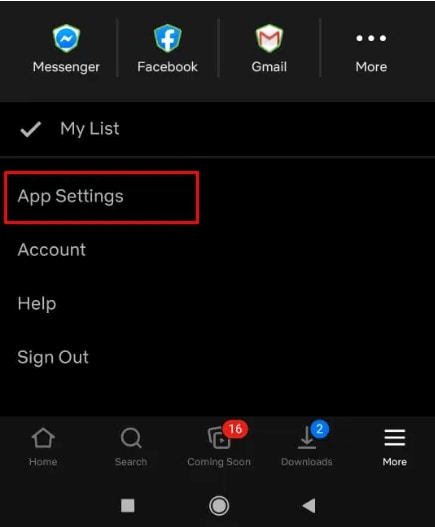
- Haz clic en "Calidad del video de descarga"
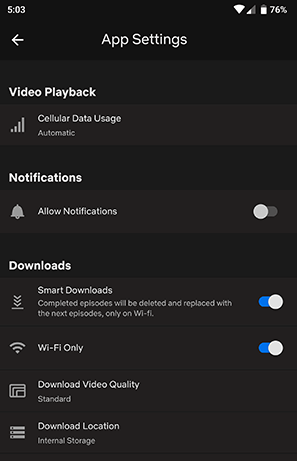
- Selecciona la calidad Normal o Alta.
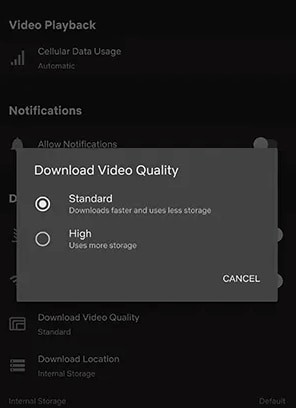
Paso 3: Empieza la descarga
- Selecciona una de las películas que quieras descargar y haz clic en el ícono de Descarga de abajo.
- Luego, especifica la ubicación en donde vas a guardar la descarga, y tu descarga comenzará.
- Sin embargo, recuerda que no todos los contenidos se pueden descargar en Netflix. Así que, si quieres verificar qué contenido se puede descargar, ve a la opción de "Categoría" y haz clic en el menú "Disponible para descargar". Aquí obtendrás una lista de todas las películas de Netflix que puedes descargar en tus dispositivos.
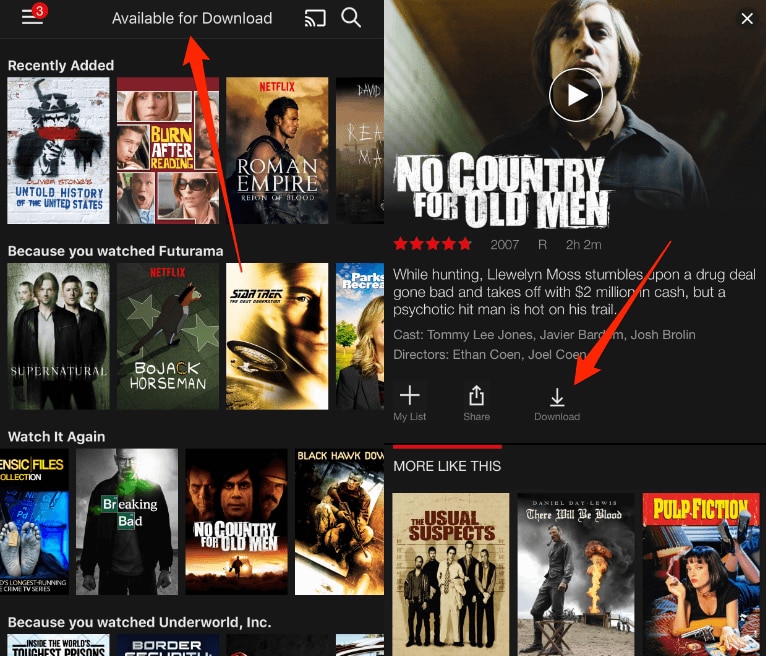
Beneficios de descargar películas de Netflix
Aparte de disfrutar de las películas sin conexión, todavía hay más beneficios de descargar películas en Netflix. Algunos de ellos son:
Ofrece mayor calidad
La mayoría de contenido de Netflix está disponible en calidad 4k, pero tu internet puede, a veces, afectar la calidad de la reproducción. Para asegurar una buena calidad de las películas y una mejor experiencia, puedes descargar la película en tu computadora primero. Cuando reproduces una película, la velocidad depende de tu conexión a Internet, lo que significa que, incluso si es un video 4K, puede que solo cargue en calidad normal debido a tu mala conexión. Pero al tenerlo descargado, no tendrás problemas con la calidad.
Te ayuda a conservar tus películas favoritas
Netflix elimina películas de vez en cuando, lo que puede causar que algunas de tus películas sean eliminadas de la plataforma sin haber podido disfrutado de ellas. Así que, si tienes una película que quisieras conservar para el futuro, la mejor idea sería descargarla en tu computadora desde Netflix.
Menos consumo de datos
Si quieres volver a reproducir la película varias veces, el tenerla descargada puede ser una opción que te ahorre datos. Ver la película en línea consumirá una cierta cantidad de datos. Pero ver la película ya descargada no. Solo te consumirá datos cuando la estés descargando y espacio en el dispositivo.
¿Cómo activar la descarga automática?
Netflix hace poco lanzó la función "Descargas para ti" para los usuarios que no tengan un plan. Si tienes suficiente espacio de almacenamiento en tu dispositivo, entonces puedes disfrutar de la opción de descarga automática de Netflix. Con esta función, Netflix recurre a tu historial de películas para recuperar y descargar automáticamente la película que quieras. Aquí están los pasos para activar esta función:
- Abre la app de Netflix
- Haz clic en la opción "Descargar" que se encuentra en la parte inferior de la app.
- Presiona en "Descargas inteligentes", y obtendrás la opción "Descargas para ti".
- Para activar la función, activa la opción "Descargas para ti".
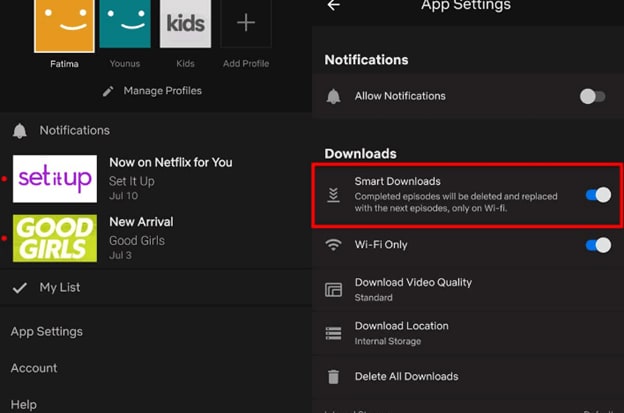
Para gestionar los datos que se han consumido, haz clic en "Asignar almacenamiento" y escoge cuánto contenido quieres permitir, por ejemplo, 1GB, 2GB, o 5GB.
¿Cómo eliminar películas de Netflix?
La función de descarga automática de Netflix es un beneficio para los usuarios que tienen un plan, pero a veces solemos sobrecargar la memoria de nuestro dispositivo con demasiado contenido. Si quieres liberar espacio para películas nuevas, debes eliminar las anteriores. Para hacerlo, Netflix te permite eliminar contenido antiguo.
Puedes eliminar las películas uno por uno o eliminarlas todas. Estos son los pasos:
Elimina una película
- Paso 1: Ve a la sección de "Descargas".
- Paso 2: Haz clic en el ícono de edición, allí te permitirá seleccionar la película que quieres eliminar.
- Paso 3: Selecciona la película y haz clic en "Eliminar".
Elimina todas las películas
Para que puedas eliminar todas las películas de Netflix, tienes que hacer clic en "Ajustes de la App"-> "Descargas"-> "Eliminar todas las descargas"-> "OK" o "Eliminar".
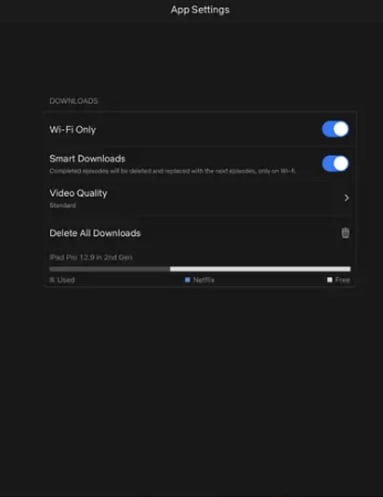
¿Cómo recuperar las descargas de Netflix?
Ya sea porque tu dispositivo tuvo un problema o eliminaste algunas de tus películas favoritas por accidente, hay una manera de recuperarlas. Por supuesto, estamos hablando de la app Wondershare Recoverit que te permite recuperar archivos de una PC, un disco duro, una tarjeta de memoria, un USB, una cámara digital, y otros dispositivos removibles. Un programa de este tipo es compatible con más de 100 tipos de archivos y formatos, incluyendo documentos, fotos, videos, audios y archivos.
Si perdiste algunas películas de Netflix, entonces debes seguir los siguientes pasos:
- Paso 1: Selecciona la ubicación Abre Wondershare Recoverit Video Recovery y selecciona la ubicación en donde perdiste tus películas de Netflix.

- Paso 2: Examina la ubicación. Después de ubicar el dispositivo en donde has perdido tus películas descargadas en Netflix, haz clic en "Examinar" para encontrar los archivos. En caso de que no encuentres el archivo a la primera, puedes hacer un análisis profundo, el cual buscará en todos los dispositivos de forma exhaustiva. Para una búsqueda más rápida, también puedes añadir filtros como tamaño, forma y tipo.

- Paso 3: Revisa y recupera los archivos. Una vez que esté completa la búsqueda, recibirás una lista previa de todo el contenido eliminado. Selecciona los archivos si quieres restaurarlos, luego presiona en "Recuperar".

Si eliminas tu perfil de Netflix y el historial por error y no sabes si es posible recuperarlos, la siguiente guía te dará algunos consejos:
¿Cómo recuperar tu perfil de Netflix eliminado y el historial?
Conclusión
Netflix ofrece una plataforma de streaming segura y estable para sus usuarios. Puedes ver tus películas favoritas desde tu celular, computadora, tablet y laptop. Sin embargo, la plataforma también va eliminando algunas películas de vez en cuando. Así que, si quieres tenerlas por siempre, es mejor que la descargues. Incluso si pierdes estos contenidos descargables, Wondershare Recoverit te puede ayudar a recuperarlos.


